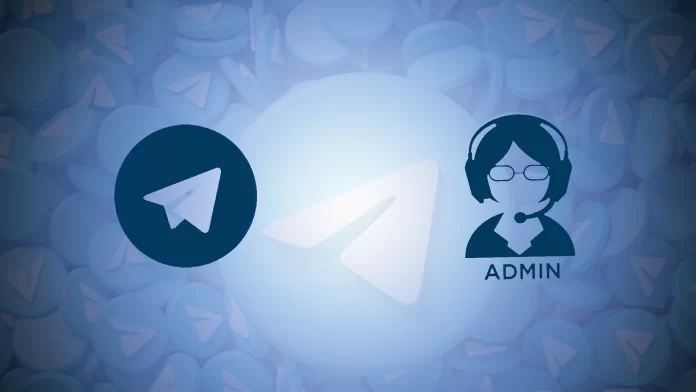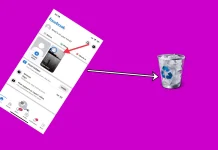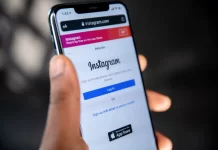Администраторы каналов Telegram — это физические лица, обладающие определенными привилегиями и обязанностями. Телеграм-каналы — мощная платформа для трансляции контента, создания сообществ и обмена информацией с широкой аудиторией. Как создатель или администратор Telegram-канала, вы имеете право управлять его настройками и участниками. Одним из важных аспектов управления каналами является добавление администраторов, которые могут помочь создавать контент, модерировать его и вовлекать сообщество.
В этой статье я опишу шаги, как добавить администратора в канал Telegram с помощью десктопа или мобильного приложения.
Пошаговое руководство о том, как добавить администратора в свой канал Telegram
Вот краткое пошаговое руководство о том, как добавить администратора на свой канал. Если вам достаточно краткого руководства, вот семь шагов. Если вы предпочитаете делать это с помощью визуальных экранов, вы можете найти красочные визуальные инструкции ниже.
Краткое руководство о том, как добавить администратора канала Telegram на ПК
- Шаг 1. Откройте веб-приложение или настольное приложение Telegram.
- Запустите Telegram через веб-браузер, перейдя на веб-страницу Telegram или открыв настольное приложение Telegram, если оно у вас установлено.
- Шаг 2. Найдите свой канал
- На левой боковой панели вы увидите список своих чатов и каналов. Нажмите на канал, для которого вы хотите добавить администратора.
- Шаг 3. Настройки канала
- Нажав на канал, вы увидите название канала вверху экрана. Нажмите на нее, чтобы попасть в настройки канала.
- Шаг 4. Нажмите кнопку «Администраторы».
- В настройках вы увидите опцию «Администраторы». Нажмите здесь.
- Шаг 5. Добавьте администратора
- Внизу или вверху экрана вы увидите опцию «Добавить администратора», обычно обозначаемую знаком плюс (+). Нажмите на него.
- Шаг 6: Выберите участника
- Появится список участников канала. Нажмите на имя участника, которому хотите присвоить статус администратора.
- Шаг 7. Установите разрешения
- Появится новое окно, в котором вы сможете установить права администратора. Выберите действия, которые новый администратор должен иметь возможность выполнять, и нажмите кнопку «Сохранить».
Вот краткое руководство о том, как добавить администратора канала Telegram на свой смартфон.
- Шаг 1. Откройте приложение Telegram.
- Откройте приложение Telegram и войдите в систему, если вам все еще нужно.
- Шаг 2. Найдите свой канал
- В приложении Telegram нажмите вкладку «Чаты» и прокрутите страницу вниз, чтобы найти канал, на который вы хотите добавить администратора.
- Шаг 3: Зайдите в настройки
- Нажмите на название канала вверху экрана, чтобы перейти к настройкам.
- Шаг 4. Выберите «Администраторы».
- В настройках канала вы увидите опцию «Администраторы» или «Управление каналом». Нажмите здесь.
- Шаг 5. Добавьте нового администратора
- Нажмите кнопку «Добавить администратора», которая часто отображается в виде знака плюс (+).
- Шаг 6: Выберите участника
- Перед вами появится список участников. Нажмите на участника, которого хотите сделать администратором.
- Шаг 7. Установите разрешения
- Появится окно, позволяющее установить права администратора. Выберите разрешения, которые вы хотите предоставить новому администратору, и нажмите «Сохранить» или «Готово».
Что сделать, чтобы добавить администратора в Telegram-канал с помощью десктопа?
Чтобы добавить администратора в канал Telegram с помощью настольного приложения, выполните следующие действия:
- Откройте настольное приложение Telegram на своем компьютере.
- Найдите и откройте нужный канал.
- Затем в канале нажмите на название вверху, чтобы открыть информационную панель.
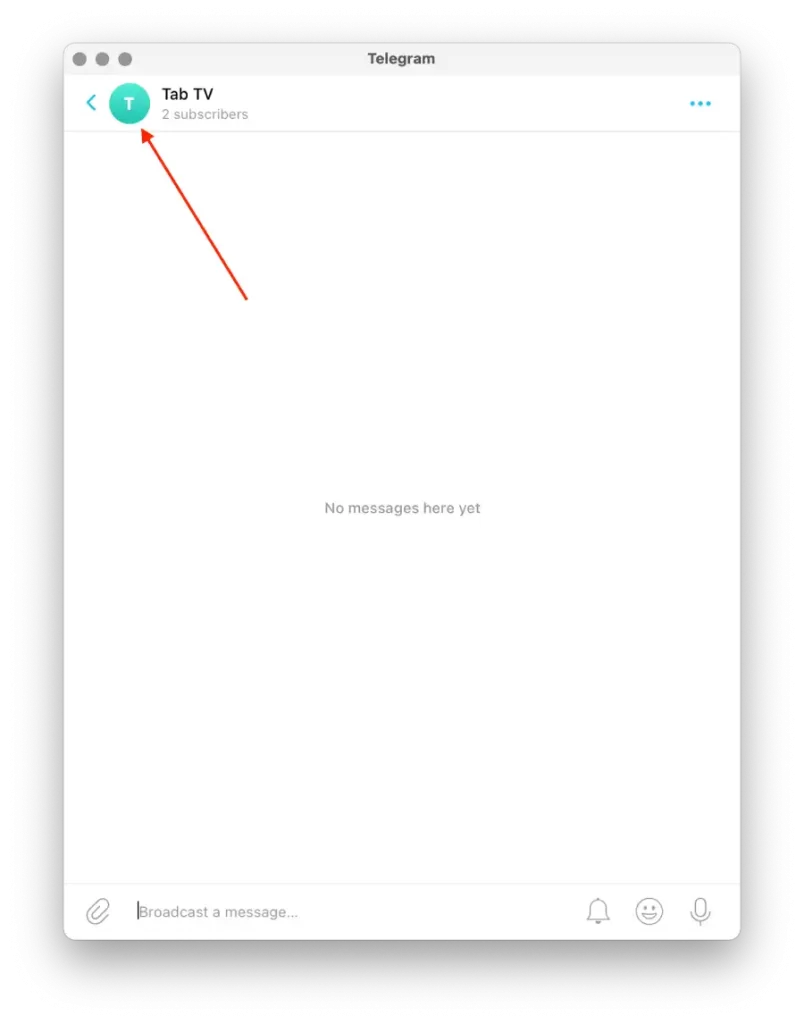
- Затем выберите раздел « Администраторы ».
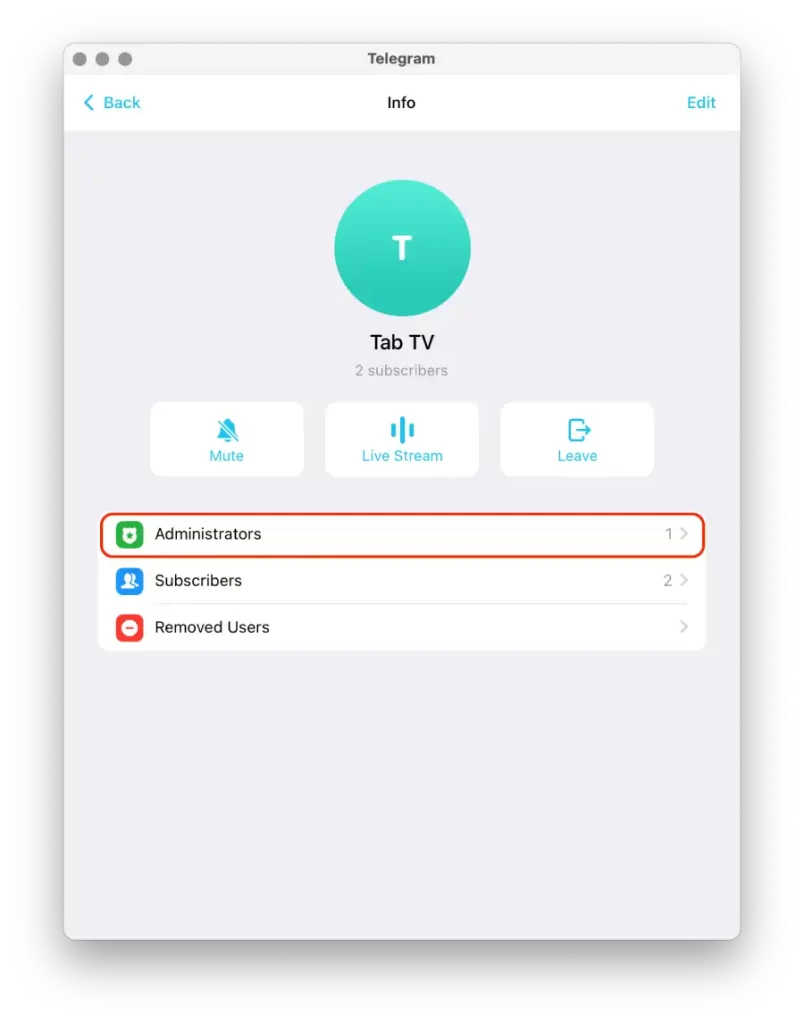
- Вы увидите список текущих администраторов канала.
- В верхней части экрана нажмите « Добавить администратора ».
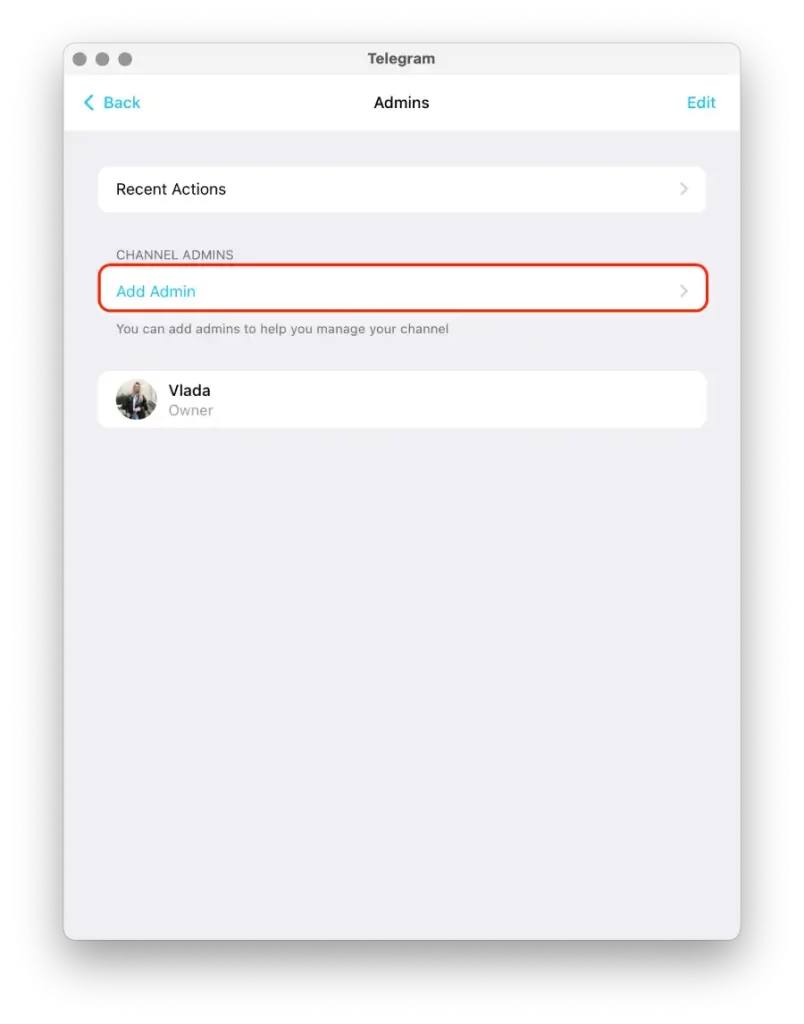
- Появится диалоговое окно со списком ваших контактов.
- Выберите из списка человека, которого хотите добавить в качестве администратора. Вы можете выполнить поиск по имени или пролистать список контактов.
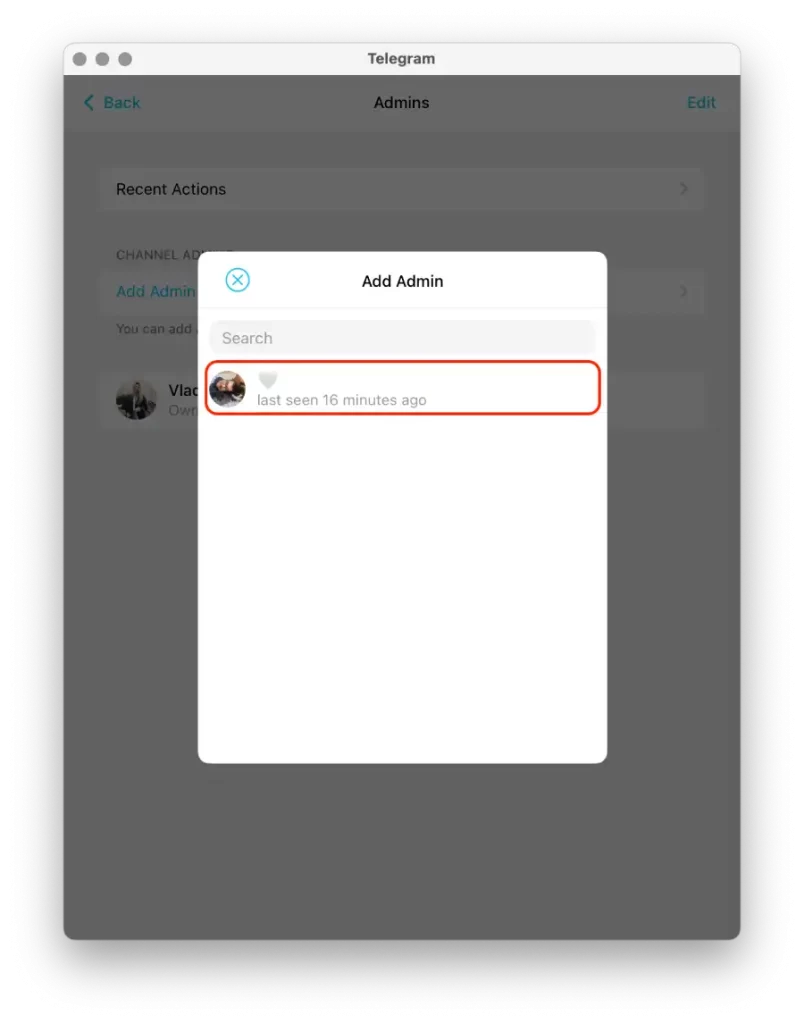
- Вы можете выбрать их права администратора и установить соответствующие флажки .
- После установки прав администратора нажмите « Готово », чтобы добавить человека в качестве администратора канала.
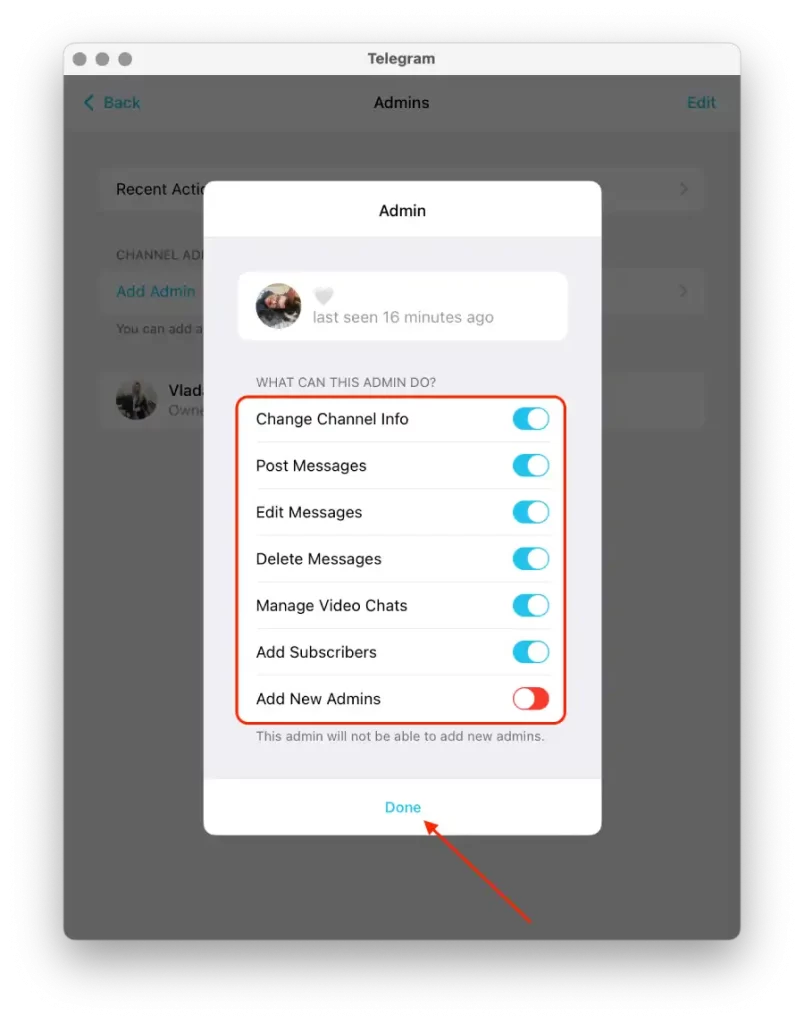
После добавления администратора в канал Telegram этот пользователь получит расширенные права и привилегии, связанные с администрированием канала.
Что сделать, чтобы добавить администратора в Telegram-канал с помощью мобильного приложения?
Чтобы добавить администратора в канал Telegram с помощью мобильного приложения, выполните следующие действия:
- Откройте мобильное приложение Telegram.
- Откройте нужный канал и коснитесь его значка в правом верхнем углу.
- Затем выберите раздел « Администраторы ».
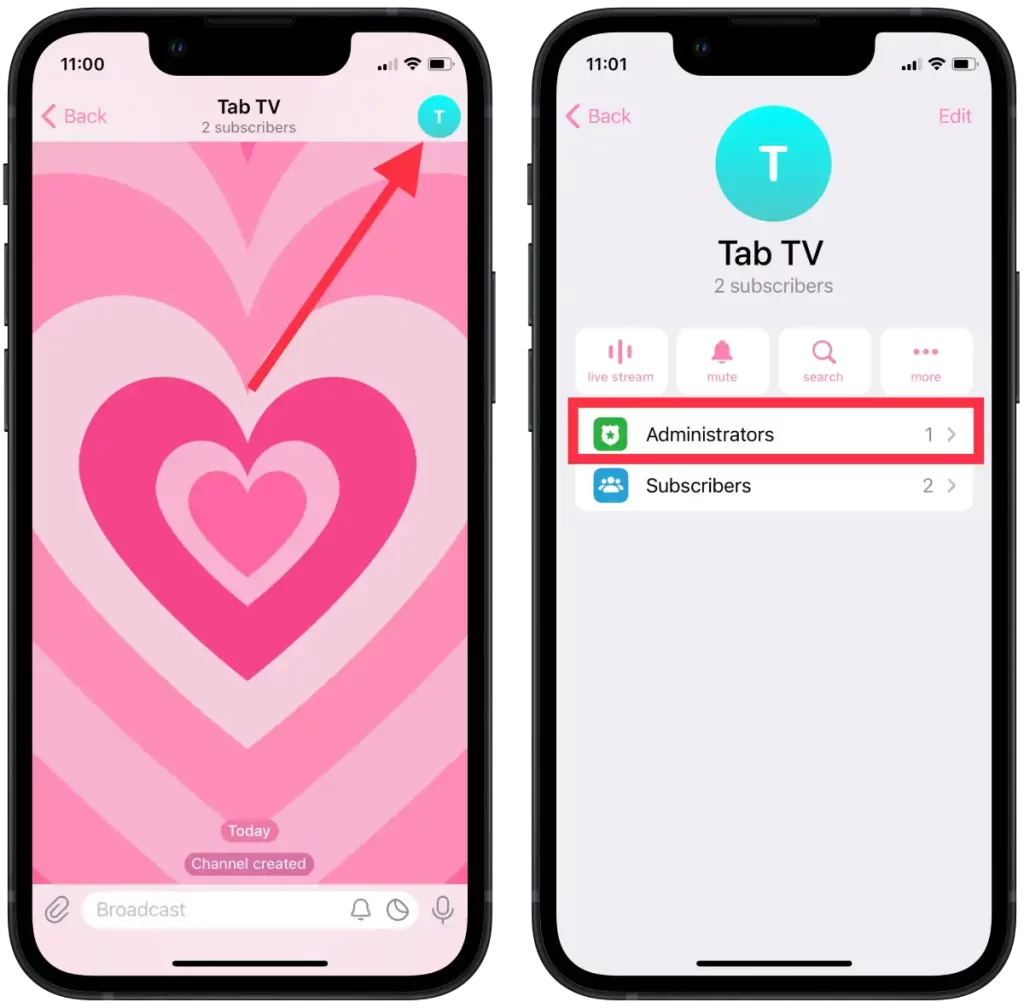
- В новом окне нажмите « Добавить администратора ».
- После этого вы откроете список подписчиков и выберите контакт .

- Затем выберите, что может делать администратор, и нажмите « Готово ».

Процесс добавления администратора в канал Telegram с помощью мобильного приложения аналогичен настольному приложению.
Могу ли я удалить себя из администратора в Telegram?
В настоящее время в Telegram нет прямой опции «Удалить себя из администратора» для администраторов канала или группы. Максимум, что вы можете сделать, это покинуть канал или группу, а при повторном присоединении вы снова автоматически станете администратором, если вы были ее создателем.
Вы не теряете свою административную должность в других каналах или группах, когда покидаете канал или группу Telegram. Раньше вы могли нажать опцию Telegram «Удалить от имени администратора» в настройках своего канала. Но вы всегда можете проверить, установлено ли на вашем устройстве необновленное приложение Telegram.
Что может делать администратор в Telegram?
Как администратор Telegram у вас есть ряд дополнительных возможностей и обязанностей по сравнению с обычными участниками. Вот основные действия и привилегии, которые есть у администраторов:
- Управляющие участники:
- Приглашение новых участников в канал или группу.
- Удаление или блокировка нежелательных участников.
- Ограничение или блокировка участников на определенный срок.
- Управление разрешениями и ролями участников в чате.
- Редактирование информации чата :
- Изменение названия канала или группы.
- Изменение описания или биографии чата.
- Обновление фотографии или логотипа чата.
- Публикация сообщений :
- Администраторы могут публиковать сообщения на канале.
- Они могут делиться объявлениями, обновлениями, новостями или любой другой соответствующей информацией.
- Например, администратор новостного канала может публиковать последние новости или важные обновления для подписчиков.
- Закрепление сообщений.
Администраторы играют решающую роль в управлении и модерировании сообществ Telegram, обеспечивая позитивную и организованную среду для участников. Они имеют право контролировать членство, контент и настройки, а также взаимодействовать с участниками и способствовать дискуссиям.